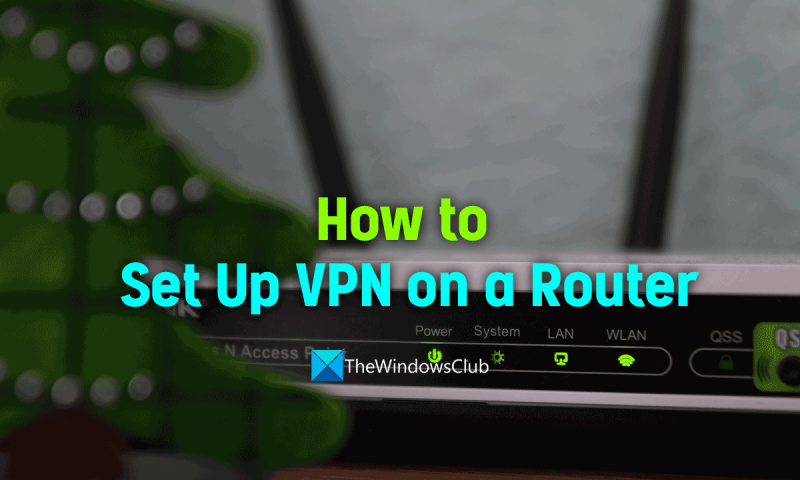Jika Anda ingin menyiapkan VPN di router, ada beberapa hal yang perlu Anda lakukan. Pertama, Anda harus mengumpulkan alamat IP, nama pengguna, dan kata sandi router Anda. Selanjutnya, Anda harus masuk ke antarmuka web perute dan mengubah beberapa pengaturan. Terakhir, Anda harus menyiapkan klien VPN dan terhubung ke server VPN Anda. Jika Anda belum pernah masuk ke antarmuka web perute sebelumnya, jangan khawatir, itu mudah. Cukup buka browser web Anda dan ketikkan alamat IP router Anda. Anda akan melihat halaman login. Masukkan nama pengguna dan kata sandi router Anda dan tekan enter. Setelah masuk, Anda harus menemukan pengaturan VPN. Setiap perute sedikit berbeda, tetapi biasanya berada di bawah bagian berlabel 'VPN' atau 'Keamanan'. Setelah Anda menemukan pengaturan VPN, Anda harus mengaktifkan server VPN. Ini biasanya hanya kotak centang. Setelah mengaktifkan server VPN, Anda harus memasukkan alamat IP server VPN. Terakhir, Anda harus mengatur klien VPN Anda. Ini biasanya hanya masalah menginstal perangkat lunak klien VPN dan memasukkan alamat IP server VPN Anda. Setelah Anda selesai melakukannya, Anda harus dapat terhubung ke server VPN Anda dan mulai menggunakan VPN Anda.
Jaringan Pribadi Virtual atau VPN s dengan cepat meningkatkan keamanan digital pengguna dengan mengenkripsi lalu lintas yang bergerak melalui jaringan. Biasanya, Anda mendaftar VPN dan menginstal program mereka di perangkat Anda, masuk dengan kredensial Anda, dan menyalakan VPN untuk menjelajahi internet. Ada cara lain untuk mengamankan seluruh jaringan Anda, bukan satu perangkat. Itu melalui pengaturan VPN di router. Dalam panduan ini, kami akan menunjukkan kepada Anda cara setting vpn di router

Bagaimana cara kerja VPN dengan router?
VPN di router mengamankan dan mengenkripsi seluruh jaringan. Anda tidak perlu menginstal program VPN di setiap perangkat saat menyiapkan VPN di router.
masalah dengan kata
Ada berbagai jenis router VPN. Mereka:
- Router yang memungkinkan Anda menginstal klien VPN.
- Router yang firmware-nya dapat diperbarui untuk menginstal klien VPN.
- Router dengan layanan VPN bawaan.
Jika router dilengkapi dengan klien atau layanan VPN, Anda hanya perlu mengaktifkannya di halaman pengaturan. Jika VPN memungkinkan Anda menginstal VPN atau memperbarui firmware untuk menginstal VPN, panduan ini dapat membantu Anda.
Ada beberapa kekurangan yang harus Anda hadapi jika ingin memasang VPN di router Anda. Mereka mempersulit pengelolaan pengaturan VPN daripada mengklik atau mengklik program VPN. Protokol enkripsi yang tersedia di router Anda mungkin tidak sekuat program VPN. Selain itu, enkripsi lalu lintas terjadi di router, membuat lalu lintas atau data antara perangkat dan router tidak terlindungi.
Cara menginstal dan mengkonfigurasi VPN di router
Sebelum Anda mulai mengatur VPN di router Anda, Anda perlu menentukan apakah router Anda kompatibel dengan VPN atau tidak. Anda dapat menemukannya dengan melihat spesifikasi pada boks router atau di manual pengguna yang menyertainya. Bahkan Anda dapat google model router Anda dan mencari tahu apakah itu mendukung VPN atau tidak. Jika router Anda tidak mendukung VPN, Anda perlu mengubahnya ke router dengan fitur VPN. Jika router Anda mendukung pengaturan VPN, langkah-langkah berikut akan membantu Anda mengatur dan menggunakannya.
Untuk menyiapkan VPN di router, Anda memerlukan router yang mendukung VPN dan langganan VPN untuk memasukkan kredensial selama penyiapan. Jika Anda memiliki keduanya, ikuti langkah-langkah ini.
- Masuk ke router menggunakan kredensial default.
- Siapkan router Anda dengan klien VPN.
- Unduh dan tambahkan file konfigurasi klien OpenVPN.
- Aktifkan layanan VPN
Mari selami detail prosesnya.
1] Masuk ke router menggunakan kredensial default.
Setiap router dilengkapi dengan halaman login router, nama pengguna dan kata sandi untuk masuk ke halaman konfigurasi router. Sebagian besar router memiliki administrator sebagai nama pengguna dan kata sandi seperti kata sandi. Anda juga dapat menemukannya di label router bersama dengan alamat halaman login. Anda harus menggunakannya untuk masuk ke halaman konfigurasi router Anda untuk mengatur VPN di browser web pada perangkat (sebaiknya PC Anda) yang terhubung ke jaringan yang dikonfigurasikan untuk router.
2] Siapkan router Anda dengan klien VPN.
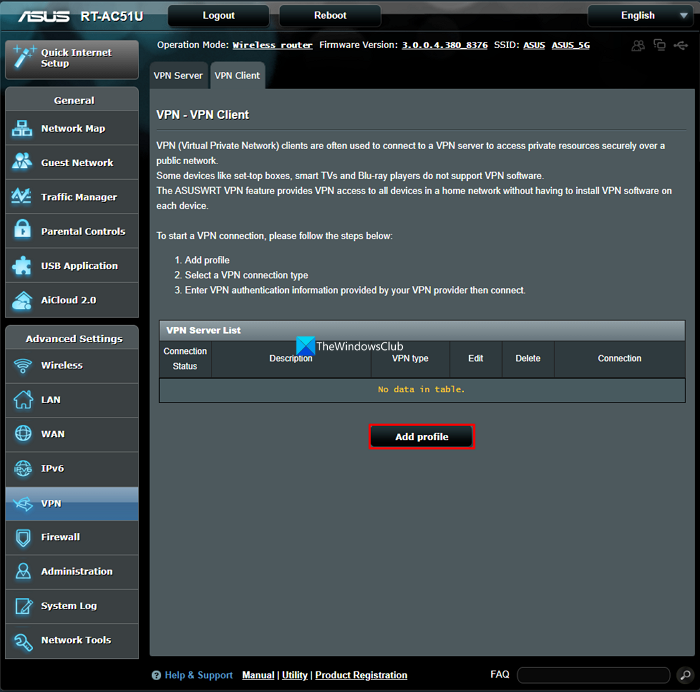
Setelah masuk ke halaman konfigurasi router, klik Canggih atau Konfigurasi lanjutan atau sesuatu yang mirip dengan mengakses fitur router tingkat lanjut. Anda akan menemukan Layanan VPN atau Siapkan VPN pilihan yang ada. Memilih Aktifkan VPN di sana. Kemudian klik Tambahkan profil untuk menambahkan profil VPN dan pilih OpenVPN . Kemudian isi kolom dengan kredensial layanan VPN Anda seperti ExpressVPN, NordVPN, dll.
Masukkan nama untuk koneksi Anda di bidang Deskripsi dan masukkan nama pengguna dan kata sandi di bidang yang sesuai. Setel sambung ulang otomatis ke ya. Jeda proses dan lanjutkan ke langkah berikutnya.
3] Unduh dan tambahkan file konfigurasi klien OpenVPN.
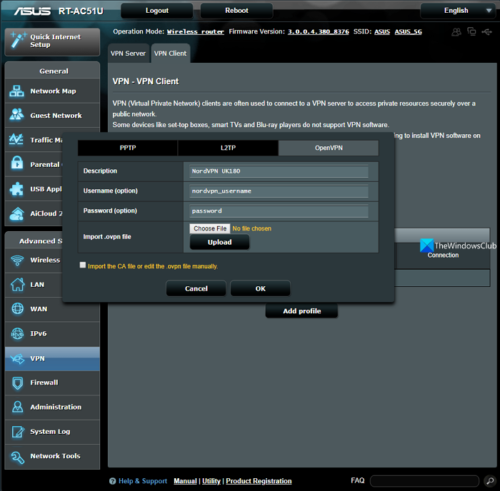
Sekarang Anda perlu memuat file konfigurasi klien OpenVPN atau file OVPN dari OVPN ke komputer Anda saat Anda menambahkan profil ke router. Setelah mengunduh file OVPN, kembali untuk menambahkan profil ke router. Tekan Unduh di sebelah Impor. ovpn dan tinjau file konfigurasi klien OpenVPN yang baru diunduh dan klik OK untuk menyelesaikan penambahan profil.
4] Aktifkan layanan VPN
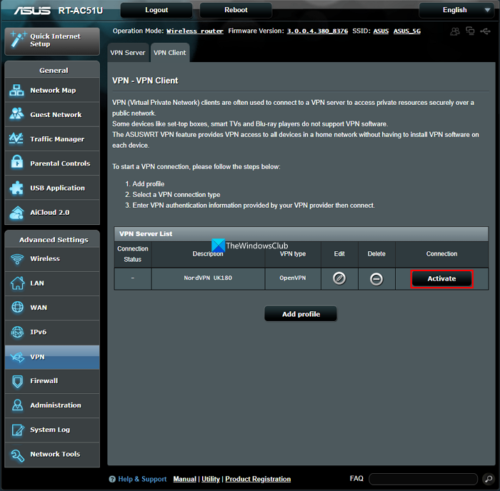
Anda telah berhasil mengatur VPN di router Anda. Untuk menggunakannya, Anda hanya perlu mengaktifkannya. Tekan di Mengaktifkan di sebelah profil yang baru saja Anda tambahkan. Ini akan mengaktifkan layanan VPN di router Anda.
Buka situs web penyedia layanan VPN dan Anda akan tahu apakah VPN aktif di router Anda atau tidak. Jika baris teratas situs web penyedia VPN mengatakan bahwa VPN dilindungi, VPN diaktifkan di router Anda. Jika dikatakan alamat IP sumber Anda tidak aman, Anda belum mengikuti langkah-langkah untuk mengaktifkan dan mengaktifkan layanan VPN di router Anda. Periksa dan perbaiki.
Inilah cara Anda mengatur VPN di router Anda. Meskipun prosesnya terlihat rumit, ini adalah metode yang sederhana.
Membaca : Apa itu tunneling VPN terpisah?
Haruskah saya memasang VPN di router saya?
Ya, jika router Anda mendukung VPN, Anda perlu mengaturnya untuk mengamankan aktivitas internet Anda dan mengenkripsi lalu lintas di seluruh jaringan Anda. Maka Anda tidak perlu menginstal VPN di setiap perangkat untuk mengubah alamat IP, lokasi, dll.
Bacaan Terkait : VPN diblokir oleh router.
Bisakah router memiliki VPN bawaan?
Ya, ada router dengan layanan VPN bawaan yang hanya perlu Anda aktifkan untuk mulai menggunakannya. Anda perlu memeriksa dengan hati-hati sebelum membeli VPN bawaan karena mereka memiliki berbagai jenis router VPN.
Apa kerugian memasang VPN di router?
Ada beberapa kekurangan yang harus Anda hadapi jika ingin memasang VPN di router Anda. Mereka mempersulit pengelolaan pengaturan VPN daripada mengklik atau mengklik program VPN. Protokol enkripsi yang tersedia di router Anda mungkin tidak sekuat program VPN. Selain itu, enkripsi lalu lintas terjadi di router, membuat lalu lintas atau data antara perangkat dan router tidak terlindungi.